
Mac용 Pages에서 표 행과 열 추가 또는 제거하기
표에서 행과 열을 추가, 삭제 및 재정렬할 수 있습니다. 행과 열에는 다음 세 가지 유형이 있습니다.
본문 행과 열에는 표 데이터가 포함되어 있습니다.
머리말 행과 열(있는 경우)은 표 왼쪽 상단에 나타납니다. 머리말 행과 열은 본문 행과 배경 색상이 다르며 일반적으로 행 또는 열의 내용이 무엇인지 표시하기 위해 사용됩니다.
꼬리말 행(있는 경우)은 표 하단에 나타나며 배경 색상을 본문 행과 다르게 설정할 수 있습니다.
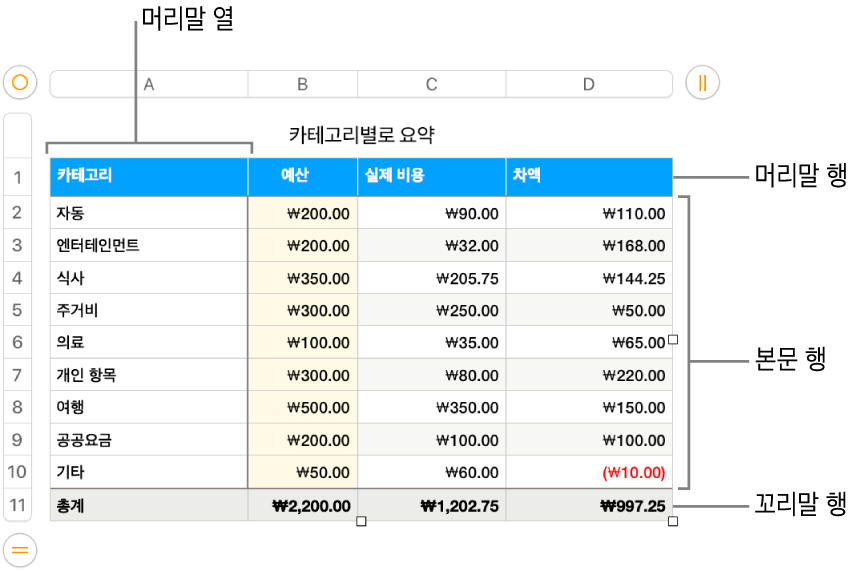
표가 여러 페이지에 확장된 경우 머리말 행이 각 페이지의 표 상단에 나타나도록 설정할 수 있습니다.
참고: 아래 작업은 도구 막대의 ![]() 아이콘을 사용하여 사용자가 페이지에 추가하는 표에 적용됩니다. 열 포맷의 페이지에는 적용되지 않습니다.
아이콘을 사용하여 사용자가 페이지에 추가하는 표에 적용됩니다. 열 포맷의 페이지에는 적용되지 않습니다.
표 행과 열 추가 또는 제거하기
Mac용 Pages 앱
 으로 이동하십시오.
으로 이동하십시오.표가 있는 문서를 연 다음, 표를 클릭하십시오.
다음 중 하나를 수행하십시오.
표 오른쪽에 열 추가 또는 제거: 표의 오른쪽 상단에 있는
 을 클릭한 다음, 화살표를 클릭하여 열 개수를 늘리거나 줄입니다.
을 클릭한 다음, 화살표를 클릭하여 열 개수를 늘리거나 줄입니다.표 하단에 있는 행 추가 또는 제거하기: 표의 왼쪽 하단에 있는
 을 클릭한 다음, 화살표를 클릭하여 행 개수를 늘리거나 줄입니다.
을 클릭한 다음, 화살표를 클릭하여 행 개수를 늘리거나 줄입니다.표에서 어느 곳이든 행 또는 열 삽입하기: 셀을 Control-클릭한 다음 행 또는 열을 추가할 위치(선택한 셀 위, 아래, 앞 또는 뒤)를 선택하십시오. 추가할 위치 옆에 있는 행이나 열의 번호 또는 문자 위로 포인터를 이동하고, 아래쪽 화살표를 클릭한 다음 행이나 열을 추가할 위치를 선택할 수도 있습니다.
표에서 어느 곳이든 행 또는 열 제거하기: 삭제하려는 열 또는 행의 셀을 Control-클릭한 다음 행 삭제 또는 열 삭제를 선택하십시오. 삭제할 행 또는 열의 숫자나 문자 위로 포인터를 이동하고 아래쪽 화살표를 클릭한 다음 행 삭제 또는 열 삭제를 선택할 수도 있습니다.
한 번에 여러 개의 행 또는 열 삽입하기: 표에서 어느 곳에서나 삽입하려는 행 또는 열의 개수와 동일한 행 또는 열의 수를 선택하십시오. 선택한 행 번호 또는 열 문자 옆에 있는 화살표를 클릭한 다음 위에 행 추가 또는 아래에 행 추가(또는 앞에 여러 열 추가 또는 뒤에 여러 열 추가)를 선택하십시오.
한 번에 여러 개의 행 또는 열 삭제하기: 행 또는 열을 Command-클릭하고 화살표를 클릭한 다음 선택한 행 삭제 또는 선택한 열 삭제를 선택하십시오.
머리말 행과 열 추가 또는 제거하기
머리말 행, 머리말 열 및 꼬리말 행을 추가하면 기존 행이나 열이 머리말이나 꼬리말로 변환됩니다. 예를 들어, 표의 첫 번째 행에 데이터가 있고 머리말 행을 추가하는 경우, 첫 번째 행이 동일한 데이터를 포함하는 머리말 행으로 변환됩니다. 머리말 셀의 데이터는 계산에 사용되지 않습니다.
Mac용 Pages 앱
 으로 이동하십시오.
으로 이동하십시오.표가 있는 문서를 열고 표를 클릭한 다음, 포맷
 사이드바에서 오디오 탭을 클릭하십시오.
사이드바에서 오디오 탭을 클릭하십시오.머리말 및 꼬리말 아래 팝업 메뉴를 클릭한 다음 머리말 행, 머리말 열 및 원하는 꼬리말 행 개수를 선택하십시오.
여러 페이지에서 표 머리말 행 반복하기
Mac용 Pages 앱
 으로 이동하십시오.
으로 이동하십시오.표가 있는 문서를 연 다음, 머리말 행을 클릭하십시오.
왼쪽에 있는 머리말 행 번호로 포인터를 이동하고 나타나는 작은 화살표를 클릭한 다음 각 페이지에 머리말 행 반복을 선택하십시오.